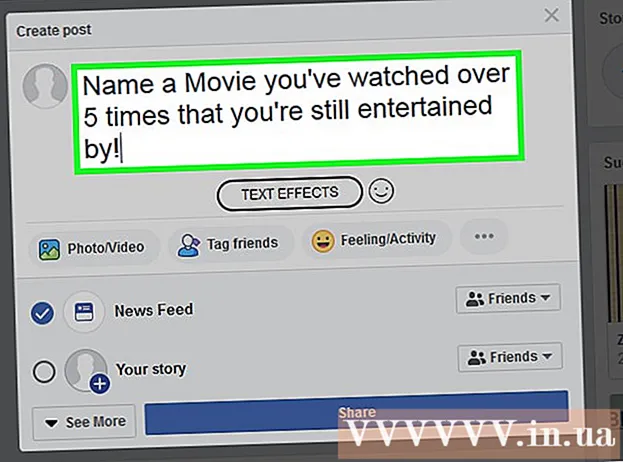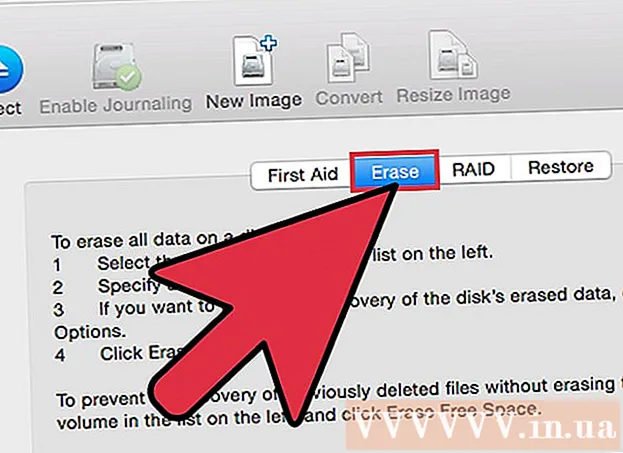Autor:
Laura McKinney
Dátum Stvorenia:
7 Apríl 2021
Dátum Aktualizácie:
1 V Júli 2024

Obsah
Siri je program virtuálneho asistenta spoločnosti Apple, tiež známy ako funkcia hlasového ovládania, ktorý bol prvýkrát uvedený na modely iPhone 4S a novšie. Ak chcete nainštalovať Siri na staršie modely iPhone, musíte telefón zlomiť z väzenia a nainštalovať middleware pomocou aplikácie Cydia. Prípadne si nainštalujete legitímnu aplikáciu, ktorá má rovnaké funkcie ako Siri. Ak sa chcete dozvedieť dva spôsoby uvedené vyššie, prečítajte si nasledujúci článok.
Kroky
Časť 1 z 3: Zážitok z odblokovania telefónu Siri
Získajte alternatívnu aplikáciu na hlasové ovládanie. Pretože iPhone 4 nepodporuje Siri, jediným spôsobom nastavenia je útek z väzenia. Nie je to však jediný spôsob, ako zažiť hlasové ovládanie, pretože existuje veľa aplikácií, ktoré sú podobné a ešte lepšie ako Siri.
- Dragon Go! Jedna z najpopulárnejších aplikácií na hlasové ovládanie vyvinutá samotnou spoločnosťou. Funguje s mnohými ďalšími aplikáciami, vrátane spoločností Yelp, Spotify, Google a ďalších.
- Dragon Diction je doplnková aplikácia na Dragon Go! umožňuje experimentovať s vlastným hlasom.

Použite funkciu hlasového ovládania zabudovanú v iPhone 4. Možno nemáte aplikáciu Siri, ale možno stále môžete hlasovo zadávať príkazy? Ak chcete získať prístup k funkcii Hlasové ovládanie, stlačte a podržte tlačidlo Domov, kým sa funkcia nezobrazí. Telefón pri otvorení Hlasového ovládania vibruje a pípne.- Uskutočnite telefonický hovor vyslovením „Hovor názov"alebo" Volať Telefónne číslo #’.
- Zavolajte FaceTime vyslovením „FaceTime názov’.
- Prehrajte skladbu vyslovením „Zapnuté názov piesne, meno speváka, album". Ak poviete„ Genius “, iTunes automaticky vyberú skladbu, ktorá je takmer identická s aktuálne otvorenou skladbou.

Použite vyhľadávanie Google. Aplikácia Vyhľadávanie Google obsahuje softvér na rozpoznávanie reči. Aj keď je to iba rozhranie Vyhľadávania Google, môžete rýchlo vyhľadávať a pristupovať na web, pridávať udalosti do Kalendára Google alebo vytvárať poznámky. reklama
Časť 2 z 3: Odomknite iPhone 4
IOS 7

Skontrolujte verziu systému iOS. Útek z väzenia so systémom iOS 7 pre iPhone 4 môžete používať, pokiaľ nepoužívate verziu 7.0.6. iOS 7.1 a novší, pretože má zakázané útek z väzenia, nič nenasvedčuje tomu, že by mohol byť prelomený. Ak ste inovovali na verziu 7.1 alebo novšiu, budete musieť pomocou prvej možnosti v tomto článku vyskúšať funkciu Siri, pretože nie je možné telefón odomknúť.- Verziu môžete skontrolovať otvorením Nastavenia, výberom možnosti Všeobecné a potom Informácie.
Nezabudnite aktualizovať iTunes. Na útek z väzenia vášho telefónu potrebujete najnovšiu verziu iTunes. Ďalšie informácie nájdete v príručkách k aktualizáciám iTunes.
Stiahnite si evasi0n 7. Toto je program na odblokovanie telefónu. Evasi0n 7 je bezplatný program a mal by sa sťahovať iba z webových stránok evad3rs. Weby, ktoré požadujú poplatok za stiahnutie tohto programu, sú všetko podvody.
Záložný iPhone. Pred pokračovaním v úteku z väzenia si vždy nezabudnite zálohovať dáta v telefóne, aby bolo možné ich neskôr ľahko obnoviť, ak sa niečo pokazí. Pretože cracking nie je oficiálne podporovanou akciou, je veľká šanca, že sa vyskytne chyba. Ďalšie informácie nájdete v článkoch o zálohovaní údajov v zariadení iPhone.
Spustite program útek z väzenia. Nájdite stiahnutý súbor, rozbaľte ho a spustite proces rozbitia. Používatelia systému Windows môžu kliknúť pravým tlačidlom myši na ikonu programu a zvoliť možnosť „Spustiť ako správca“ (Otvorí sa ako správca).
Zakáže funkciu zámku obrazovky. Ak nastavíte heslo na uzamknutie obrazovky, musíte ho počas procesu úniku z väzenia dočasne deaktivovať. Ak nie, potom prasknutie zlyhá.
- Heslá môžete vypnúť tak, že prejdete do ponuky Nastavenia, vyberiete možnosť Všeobecné a potom vyberiete možnosť Prístupový kód. Potom prepnite do režimu OFF.
Pripojte iPhone 4 k počítaču. Program evasi0n 7 dokáže zistiť telefón ihneď po jeho pripojení a zobraziť používanú verziu systému iOS. Proces spustíte kliknutím na tlačidlo Útek z väzenia.
Počkajte na dokončenie prvej etapy. Proces útek z väzenia môžete sledovať v okne programu evasi0n. Môže to chvíľu trvať, takže prosím trpezlivo čakajte, počas tejto doby neotvárajte iTunes ani Xcode.
Odomknite telefón. Po dokončení prvej fázy sa telefón reštartuje a program evasi0n vás informuje, že pre pokračovanie je potrebné telefón odomknúť. Nevypínajte evasi0n v tomto kroku, inak prasknutie zlyhá.
Vyberte aplikáciu evasi0n 7. Po odomknutí telefónu uvidíte na domovskej obrazovke novú aplikáciu s názvom evasi0n 7. Spustením aplikácie spustíte ďalšiu fázu procesu útek z väzenia. Obrazovka sa zmení na bielu a telefón sa reštartuje. Celý proces útek z väzenia môžete vidieť na svojom telefóne, ale program musíte stále spustiť na počítači.
Otvorte Cydiu. Po dokončení odomykania sa telefón znova reštartuje a na hlavnej obrazovke sa zobrazí aplikácia Cydia. Klepnutím otvoríte program Cydia, posuňte sa nadol a prečítajte si ďalšiu časť tohto článku o tom, ako nainštalovať Siri. reklama
iOS 6
Skontrolujte verziu systému iOS. Ak používate iOS 6, použité nástroje sa líšia aj podľa verzie OS.Ak je to iOS 6.1.3, 6.1.4 alebo 6.1.5, potrebujete program p0sixspwn, ktorý je možné stiahnuť z webovej stránky evad3rs. Ak používate staršiu verziu, budete si musieť stiahnuť staršiu verziu nástroja evasi0n. Tento článok vás prevedie útekom z väzenia s balíkom p0sixspwn, ktorý sa používa vo väčšine verzií systému iOS 6. Postup pre staršie verzie nájdete v článkoch na internete.
- Verziu pre iOS môžete skontrolovať tak, že prejdete do ponuky Nastavenia, vyberiete možnosť Všeobecné a potom vyberiete Informácie.
Nezabudnite aktualizovať iTunes. Na útek z väzenia v telefóne potrebujete nainštalovanú najnovšiu verziu iTunes. Ďalšie podrobnosti nájdete v online tutoriáloch.
Stiahnuť p0sixpwn. Toto je program na odblokovanie telefónu. p0sixspwn je úplne zadarmo, mali by ste si ho stiahnuť z webovej stránky evad3rs. Každá stránka, ktorá žiada o poplatok, je podvod.
Záložný iPhone. Pred pokračovaním v úteku z väzenia si vždy nezabudnite zálohovať dáta v telefóne, aby bolo možné ich neskôr ľahko obnoviť, ak sa niečo pokazí. Pretože cracking nie je oficiálne podporovanou akciou, je veľká šanca, že sa vyskytne chyba. Ďalšie informácie nájdete v článkoch o zálohovaní údajov v zariadení iPhone.
Zakáže funkciu zámku obrazovky. Ak nastavíte heslo na uzamknutie obrazovky, musíte ho počas procesu úniku z väzenia dočasne deaktivovať. Ak nie, potom prasknutie zlyhá.
- Heslá môžete vypnúť tak, že prejdete do ponuky Nastavenia, vyberiete možnosť Všeobecné a potom vyberiete možnosť Prístupový kód. Potom prepnite do režimu OFF.
Pripojte iPhone 4 k počítaču. Program evasi0n 7 dokáže zistiť telefón ihneď po jeho pripojení a zobraziť používanú verziu systému iOS. Proces spustíte kliknutím na tlačidlo Útek z väzenia.
Počkajte na dokončenie prvej etapy. Proces útek z väzenia môžete sledovať v okne programu evasi0n. Môže to chvíľu trvať, takže prosím trpezlivo čakajte, počas tejto doby neotvárajte iTunes ani Xcode.
- Môžete sledovať okno programu p0sixpwn, aby ste videli stav procesu útek z väzenia.
- Počas procesu útek z väzenia neodpojujte svoj iPhone od počítača. Telefón sa niekoľkokrát reštartuje, čo je úplne bežné.
Spustite Cydiu. Po dokončení prvej etapy sa na hlavnej obrazovke zobrazí Cydia. Musíte mať iPhone pripojený k počítaču a spustiť v počítači program p0sixpwn. Klepnutím na ikonu Cydia otvoríte aplikáciu a dokončíte útek z väzenia.
- Pri prvom spustení programu Cydia sa zobrazí správa „Preparing Filesystem“. Tento proces môže trvať pomerne dlho, najmä pri starších zariadeniach, ako je iPhone 4, takže prosím o trpezlivosť.
- Po dokončení procesu „Príprava súborového systému“ sa telefón reštartuje. Môžete spustiť program Cydia a prečítať si ďalšiu časť tohto článku o tom, ako nainštalovať nástroj Siri.
Časť 3 z 3: Nastavenie služieb Siri
Pridajte úložisko a nainštalujte Siri. Ak chcete sťahovať softvér cez Cydia, musíte pridať úložisko obsahujúce požadovaný súbor. Predstavte si toto úložisko ako kanál pre konkrétnu potrebu. Ak chcete nainštalovať nástroj Siri, musíte pridať konkrétne úložisko:
- Otvorte program Cydia a potom vyberte položky Spravovať → Zdroje → Upraviť → Pridať.
- Zadajte nasledujúcu adresu: http://repo.siriport.ru
- Ak chcete do zoznamu pridať kontajner, vyberte možnosť „Pridať zdroj“.
Otvorte úložisko. Po pridaní úložiska môžete úložisko zvoliť v zozname Zdroje. Úložisko zobrazuje zoznam dostupných súborov. Stiahnutie môže chvíľu trvať, pretože servery sa nachádzajú v Rusku. Vyberte balík kompatibilný s vaším zariadením:
- iOS 7 - SiriPort (pôvodný) pre iOS 7
- iOS 6 - SiriPort (originál) pre iOS 6.1.x (Vyberte položku, ktorá je kompatibilná s aktuálnou verziou. Ak je 6.1.4 alebo 6.1.5, vyberte položku pre verziu 6.1.3)
Otvorte Nastavenia. Po nainštalovaní balíka sa vráťte späť na domovskú obrazovku a otvorte sekciu Inštalovať. Posuňte zobrazenie nadol, kým sa nezobrazí možnosť „SiriPort.ru (originál)“. Dotknite sa toho.
Inštalácia certifikátu. Keď otvoríte SiriPort v sekcii Nastavenia, v hornej časti ponuky sa zobrazí možnosť „Inštalovať certifikát“. Poklepte na túto možnosť a budete presmerovaní na webovú stránku v prehliadači Safari so žiadosťou o inštaláciu certifikátu. To je potrebné na pripojenie k serveru Siri a na vykonávanie hlasových povelov. Vyberte možnosť „Inštalovať certifikát“ na webovej stránke a zobrazí sa okno „Inštalovať profil“.
Nastavenia profilu. Mali by ste vidieť názov SiriPort.ru spolu so správou „Nedôveryhodné“. Vyberte možnosť „Inštalovať“ a výber potvrďte kliknutím na možnosť „Inštalovať“. Správa „Nedôveryhodné“ sa zmení na „Dôveryhodné“ a bude začiarknutá. Inštalácia Siri je dokončená.
Aktivujte Siri. Pred použitím Siri ho musíte aktivovať. Ak to chcete urobiť, stlačte a podržte tlačidlo Domov, kým sa nezobrazí rozhranie Siri. Vyskúšajte niekoľko jednoduchých príkazov ako „Ahoj“. Počkajte, kým Siri odpovie. Tieto akcie sú zložité, pretože pri pripojení k serveru sa často vyskytujú chyby. Možno budete musieť aktivovať niekoľkokrát.
- Reštartovanie zariadenia môže uľahčiť pripojenie k Siri.
- Po prijatí odpovede Siri sa vytvorí spojenie a Siri môžete kedykoľvek použiť. Pochopte, že Siri reaguje na legitímne programy pomalšie, pretože v skutočnosti sa hlasové príkazy odosielajú na cudzí server, aby sa spracovali a zaslali vám späť.